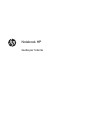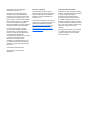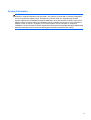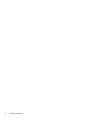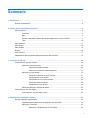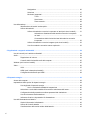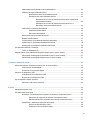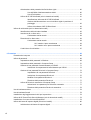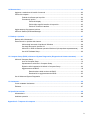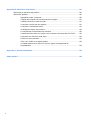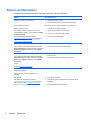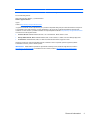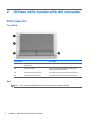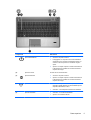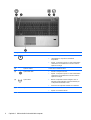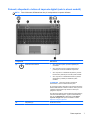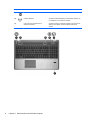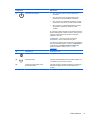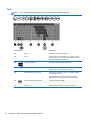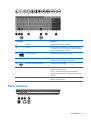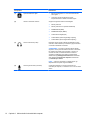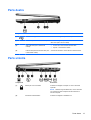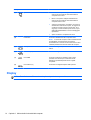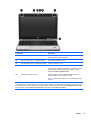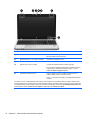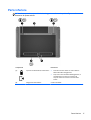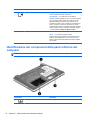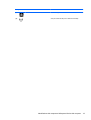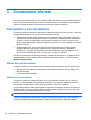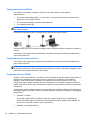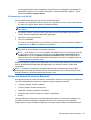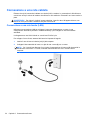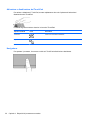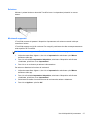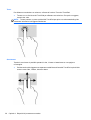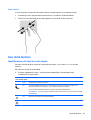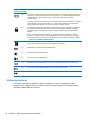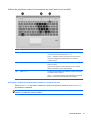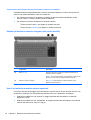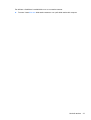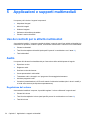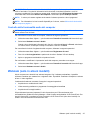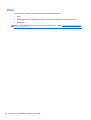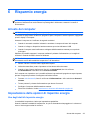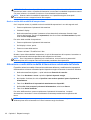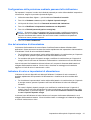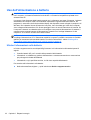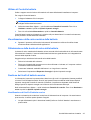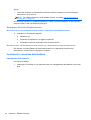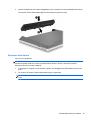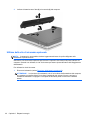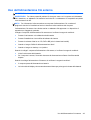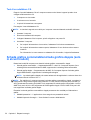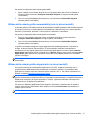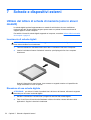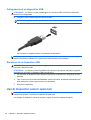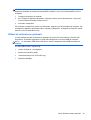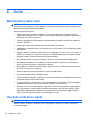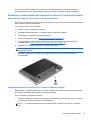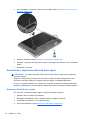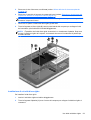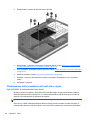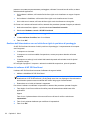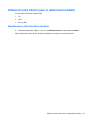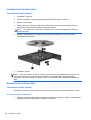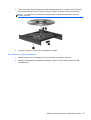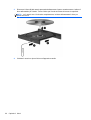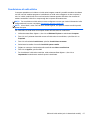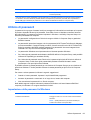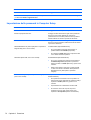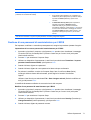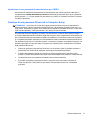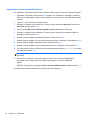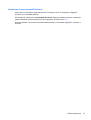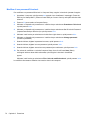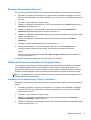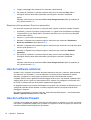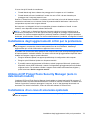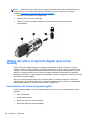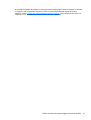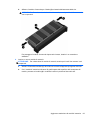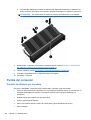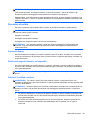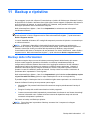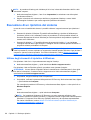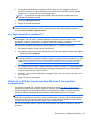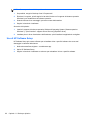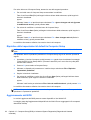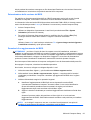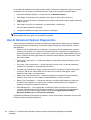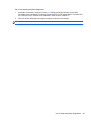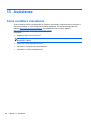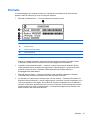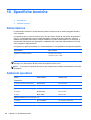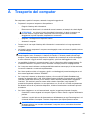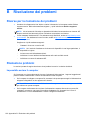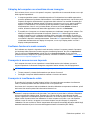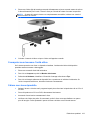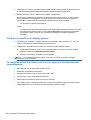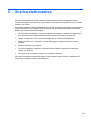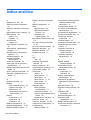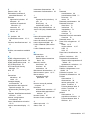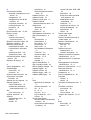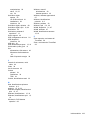HP ProBook 4446s Notebook PC Manuale del proprietario
- Categoria
- I Quaderni
- Tipo
- Manuale del proprietario
Questo manuale è adatto anche per

Notebook HP
Guida per l'utente

© Copyright 2012 Hewlett-Packard
Development Company, L.P.
Bluetooth è un marchio del rispettivo
proprietario usato da Hewlett-Packard
Company su licenza. Intel è un marchio di
Intel Corporation negli Stati Uniti e in altri
paesi. Java è un marchio negli Stati Uniti di
Advanced Micro Devices, Inc. Il logo SD è
un marchio del rispettivo proprietario.
Microsoft e Windows sono marchi registrati
negli Stati Uniti di Microsoft Corporation.
Le informazioni contenute in questo
documento sono soggette a modifiche
senza preavviso. Le sole garanzie per i
prodotti e i servizi HP sono definite nelle
norme esplicite di garanzia che
accompagnano tali prodotti e servizi. Nulla
di quanto contenuto nel presente
documento va interpretato come
costituente una garanzia aggiuntiva. HP
non risponde di eventuali errori tecnici ed
editoriali o di omissioni presenti in questo
documento.
Prima edizione: Settembre 2012
Numero di parte del documento:
702226-061
Avviso per il prodotto
In questa guida per l'utente vengono
descritte funzionalità comuni alla maggior
parte dei modelli. Alcune funzionalità
potrebbero non essere disponibili nel
computer in uso.
Per ottenere le informazioni più recenti su
questa guida, rivolgersi all'assistenza. Per
assistenza negli Stati Uniti, andare a
http://www.hp.com/go/contactHP. Per
assistenza in tutto il mondo, andare a
http://welcome.hp.com/country/us/en/
wwcontact_us.html
Termini della licenza software
L'installazione, copia, download o qualsiasi
utilizzo di un prodotto software preinstallato
su questo computer presuppone
l'accettazione da parte dell'utente dei
termini del presente Contratto di licenza
con l'utente finale (EULA) HP. Se non si
accettano le condizioni di licenza, restituire
il prodotto inutilizzato (hardware e software)
entro 14 giorni per ottenere il rimborso alle
condizioni in vigore presso il luogo
d'acquisto.
Per maggiori informazione o per richiedere
un completo risarcimento del prezzo del
computer, rivolgersi al punto di vendita
locale (il rivenditore).

Avviso di sicurezza
AVVERTENZA! Per ridurre il rischio di lesioni per l'utente o il surriscaldamento del computer, non
utilizzare il computer tenendolo sulle ginocchia e non ostruirne le prese d'aria. Utilizzare il dispositivo
solo su una superficie rigida e piana. Accertarsi che il flusso d'aria non venga bloccato da altre
superfici rigide quali una stampante opzionale adiacente, né da altre superfici morbide, quali cuscini,
tappeti o tessuti. Impedire inoltre che l'adattatore CA sia a contatto con la pelle o con una superficie
morbida, come un cuscino, un tappeto o un tessuto durante l'uso del computer. Il computer e
l'adattatore CA sono conformi ai limiti di temperatura delle superfici accessibili dall'utente stabiliti dagli
standard internazionali per la sicurezza delle apparecchiature informatiche (IEC 60950).
iii

iv Avviso di sicurezza

Sommario
1 Introduzione .................................................................................................................................................... 1
Ricerca di informazioni ......................................................................................................................... 2
2 Utilizzo delle funzionalità del computer ........................................................................................................ 4
Parte superiore ..................................................................................................................................... 4
TouchPad ............................................................................................................................ 4
Spie ...................................................................................................................................... 4
Pulsanti, altoparlanti e lettore di impronte digitali (solo in alcuni modelli) ............................ 7
Tasti ................................................................................................................................... 10
Parte anteriore .................................................................................................................................... 11
Parte destra ........................................................................................................................................ 13
Parte sinistra ...................................................................................................................................... 13
Display ................................................................................................................................................ 14
Parte inferiore ..................................................................................................................................... 17
Identificazione dei componenti della parte inferiore del computer ..................................................... 18
3 Connessione alla rete ................................................................................................................................... 20
Connessione a una rete wireless ....................................................................................................... 20
Utilizzo dei controlli wireless .............................................................................................. 20
Utilizzo del pulsante wireless ............................................................................ 20
Utilizzo dei controlli del sistema operativo ........................................................ 21
Utilizzo di una rete WLAN .................................................................................................. 21
Utilizzo di un provider di servizi Internet ............................................................ 21
Configurazione di una WLAN ............................................................................ 22
Configurazione di un router wireless ................................................................. 22
Protezione della rete WLAN .............................................................................. 22
Collegamento a una WLAN ............................................................................... 23
Utilizzo dei dispositivi wireless Bluetooth ........................................................................... 23
Connessione a una rete cablata ......................................................................................................... 24
Connessione a una rete locale (LAN) ................................................................................ 24
4 Dispositivi di puntamento e tastiera ........................................................................................................... 25
Uso dei dispositivi di puntamento ....................................................................................................... 25
Impostazione delle preferenze dei dispositivi di puntamento ............................................ 25
Utilizzo del TouchPad ........................................................................................................ 25
Attivazione e disattivazione del TouchPad ........................................................ 26
v

Navigazione ...................................................................................................... 26
Selezione .......................................................................................................... 27
Movimenti supportati ......................................................................................... 27
Tocco ................................................................................................ 28
Scorrimento ...................................................................................... 28
Zoom manuale .................................................................................. 29
Uso della tastiera ................................................................................................................................ 29
Identificazione dei tasti di scelta rapida ............................................................................. 29
Utilizzo dei tastierini ........................................................................................................... 30
Utilizzo del tastierino numerico incorporato nei tasti (solo alcuni modelli) ........ 31
Attivazione e disattivazione del tastierino numerico incorporato
nei tasti ............................................................................................. 31
Commutazione delle funzioni dei tasti del tastierino numerico
incorporato ........................................................................................ 32
Utilizzo del tastierino numerico integrato (solo alcuni modelli) .......................... 32
Uso di un tastierino numerico esterno opzionale .............................................. 32
5 Applicazioni e supporti multimediali .......................................................................................................... 34
Uso dei controlli per le attività multimediali ........................................................................................ 34
Audio .................................................................................................................................................. 34
Regolazione del volume .................................................................................................... 34
Controllo delle funzionalità audio del computer ................................................................. 35
Webcam (solo in alcuni modelli) ......................................................................................................... 35
Video .................................................................................................................................................. 36
VGA ................................................................................................................................... 37
HDMI (solo in determinati modelli) ..................................................................................... 37
Configurazione dell'audio per HDMI .................................................................................. 38
6 Risparmio energia ......................................................................................................................................... 39
Arresto del computer .......................................................................................................................... 39
Impostazione delle opzioni di risparmio energia ................................................................................ 39
Uso degli stati di risparmio energia .................................................................................... 39
Avvio e uscita dalla modalità di sospensione .................................................... 40
Attivazione e uscita dalla modalità di ibernazione selezionata dall'utente ......................... 40
Configurazione della protezione mediante password alla riattivazione ............................. 41
Uso del misuratore di alimentazione .................................................................................. 41
Indicatore di carica e impostazioni di alimentazione .......................................................... 41
Uso dell'alimentazione a batteria ....................................................................................................... 42
Ulteriori informazioni sulla batteria ..................................................................................... 42
Utilizzo di Controllo batteria ............................................................................................... 43
Visualizzazione della carica residua della batteria ............................................................ 43
vi

Ottimizzazione della durata di carica della batteria ........................................................... 43
Gestione dei livelli di batteria scarica ................................................................................. 43
Identificazione dei livelli di batteria scarica ....................................................... 43
Risoluzione del livello di batteria scarica ........................................................... 44
Risoluzione di un livello di batteria scarica quando è disponibile
l'alimentazione esterna ..................................................................... 44
Risoluzione di un livello di batteria scarica quando non è
disponibile una fonte di alimentazione .............................................. 44
Inserimento o rimozione della batteria ............................................................................... 44
Inserimento della batteria .................................................................................. 44
Rimozione della batteria .................................................................................... 45
Utilizzo della vite di sicurezza opzionale ............................................................................ 46
Risparmio della batteria ..................................................................................................... 47
Conservazione di una batteria sostituibile dall'utente ........................................................ 47
Smaltimento di una batteria sostituibile dall'utente ............................................................ 48
Sostituzione di una batteria sostituibile dall'utente ............................................................ 48
Uso dell'alimentazione CA esterna .................................................................................................... 49
Test di un adattatore CA .................................................................................................... 50
Scheda grafica commutabile/scheda grafica doppia (solo in alcuni modelli) ..................................... 50
Utilizzo della scheda grafica commutabile (solo in alcuni modelli) .................................... 51
Utilizzo della scheda grafica doppia (solo in alcuni modelli) .............................................. 51
7 Schede e dispositivi esterni ......................................................................................................................... 52
Utilizzo del lettore di schede di memoria (solo in alcuni modelli) ....................................................... 52
Inserimento di schede digitali ............................................................................................ 52
Rimozione di una scheda digitale ...................................................................................... 52
Utilizzo di un dispositivo USB ............................................................................................................. 53
Collegamento di un dispositivo USB .................................................................................. 54
Rimozione di un dispositivo USB ....................................................................................... 54
Uso di dispositivi esterni opzionali ...................................................................................................... 54
Utilizzo di unità esterne opzionali ...................................................................................... 55
8 Unità ............................................................................................................................................................... 56
Manipolazione delle unità ................................................................................................................... 56
Uso delle unità disco rigido ................................................................................................................ 56
Rimozione o reinserimento del coperchio di accesso ai componenti interni ..................... 57
Rimozione del coperchio di accesso ai componenti interni ............................... 57
Riposizionamento del coperchio di accesso ai componenti interni ................... 57
Sostituzione o espansione dell'unità disco rigido .............................................................. 58
Rimozione dell'unità disco rigido ....................................................................... 58
Installazione di un'unità disco rigido .................................................................. 59
vii

Ottimizzazione delle prestazioni dell'unità disco rigido ...................................................... 60
Uso dell'Utilità di deframmentazione dischi ....................................................... 60
Uso di Pulizia disco ........................................................................................... 61
Utilizzo di HP 3D DriveGuard (solo in determinati modelli) ............................................... 61
Identificazione dello stato di HP 3D DriveGuard ............................................... 61
Gestione dell'alimentazione con un'unità disco rigido in posizione di
parcheggio ........................................................................................................ 62
Utilizzo del software di HP 3D DriveGuard ....................................................... 62
Utilizzo di unità ottiche (solo in determinati modelli) ........................................................................... 63
Identificazione dell'unità ottica installata ............................................................................ 63
Inserimento di un disco ottico ............................................................................................ 64
Caricamento tramite vassoio ............................................................................. 64
Rimozione di un disco ottico .............................................................................................. 64
Caricamento tramite vassoio ............................................................................. 64
Se il vassoio si apre normalmente .................................................... 64
Se il vassoio non si apre normalmente ............................................. 65
Condivisione di unità ottiche .............................................................................................. 67
9 Protezione ...................................................................................................................................................... 68
Protezione del computer .................................................................................................................... 68
Utilizzo di password ............................................................................................................................ 69
Impostazione delle password in Windows ......................................................................... 69
Impostazione delle password in Computer Setup ............................................................. 70
Gestione di una password di amministratore per il BIOS .................................................. 71
Immissione di una password di amministratore per il BIOS .............................. 73
Gestione di una password DriveLock in Computer Setup ................................................. 73
Impostazione di una password DriveLock ......................................................... 74
Immissione di una password DriveLock ............................................................ 75
Modifica di una password DriveLock ................................................................. 76
Rimozione della protezione DriveLock .............................................................. 77
Utilizzo di DriveLock automatico di Computer Setup ......................................................... 77
Attivazione di una password per DriveLock automatico .................................... 77
Rimozione della protezione DriveLock automatica ........................................... 78
Uso del software antivirus .................................................................................................................. 78
Uso del software firewall .................................................................................................................... 78
Installazione degli aggiornamenti critici per la protezione .................................................................. 79
Utilizzo di HP ProtectTools Security Manager (solo in determinati modelli) ....................................... 79
Installazione di un cavo di sicurezza opzionale .................................................................................. 79
Utilizzo del lettore di impronte digitali (solo alcuni modelli) ................................................................ 80
Individuazione del lettore di impronte digitali ..................................................................... 80
viii

10 Manutenzione .............................................................................................................................................. 82
Aggiunta o sostituzione di moduli di memoria .................................................................................... 82
Pulizia del computer ........................................................................................................................... 84
Prodotti da utilizzare per la pulizia ..................................................................................... 84
Procedure di pulizia ........................................................................................................... 85
Pulizia del display .............................................................................................. 85
Pulizia delle superfici laterali e del coperchio .................................................... 85
Pulizia di TouchPad e tastiera ........................................................................... 85
Aggiornamento di programmi e driver ................................................................................................ 86
Utilizzo di SoftPaq Download Manager .............................................................................................. 86
11 Backup e ripristino ..................................................................................................................................... 87
Backup delle informazioni .................................................................................................................. 87
Esecuzione di un ripristino del sistema .............................................................................................. 88
Utilizzo degli strumenti di ripristino di Windows ................................................................. 88
Uso degli strumenti di ripristino f11 .................................................................................... 89
Utilizzo di un DVD del sistema operativo Windows 8 (da acquistare separatamente) ...... 89
Uso di HP Software Setup ................................................................................................. 90
12 Computer Setup (BIOS) e Advanced System Diagnostics (Diagnostica di sistema avanzata) ........... 91
Utilizzo di Computer Setup ................................................................................................................. 91
Avvio di Computer Setup ................................................................................................... 91
Spostamento e selezione in Computer Setup ................................................................... 91
Ripristino delle impostazioni di default in Computer Setup ................................................ 92
Aggiornamento del BIOS ................................................................................................... 92
Determinazione della versione del BIOS .......................................................... 93
Download di un aggiornamento del BIOS ......................................................... 93
Uso di Advanced System Diagnostics ................................................................................................ 94
13 Assistenza ................................................................................................................................................... 96
Come contattare l'assistenza ............................................................................................................. 96
Etichette ............................................................................................................................................. 97
14 Specifiche tecniche .................................................................................................................................... 98
Alimentazione ..................................................................................................................................... 98
Ambiente operativo ............................................................................................................................ 98
Appendice A Trasporto del computer ............................................................................................................ 99
ix

Appendice B Risoluzione dei problemi ....................................................................................................... 100
Risorse per la risoluzione dei problemi ............................................................................................ 100
Risoluzione problemi ........................................................................................................................ 100
Impossibile avviare il computer ........................................................................................ 100
Il display del computer non visualizza alcuna immagine ................................................. 101
Il software funziona in modo anomalo ............................................................................. 101
Il computer è acceso ma non risponde ............................................................................ 101
Il computer è insolitamente caldo .................................................................................... 101
Un dispositivo esterno non funziona ................................................................................ 102
La connessione di rete wireless non funziona ................................................................. 102
Il vassoio del disco ottico non si apre e non consente la rimozione del CD o DVD ......... 102
Il computer non riconosce l'unità ottica ............................................................................ 103
Il disco non viene riprodotto ............................................................................................. 103
Il film non è visibile su un display esterno ........................................................................ 104
La masterizzazione di un disco non si avvia, oppure si arresta prima del
completamento. ............................................................................................................... 104
Appendice C Scarica elettrostatica .............................................................................................................. 105
Indice analitico ................................................................................................................................................ 106
x

1 Introduzione
Dopo aver configurato e registrato il computer, è importante adottare la seguente procedura:
●
Connessione a Internet— Consente di configurare la rete cablata o wireless per il
collegamento a Internet. Per ulteriori informazioni, vedere
Connessione alla rete a pagina 20.
●
Aggiornamento del software antivirus— Consente di proteggere il computer dai danni
provocati dai virus. Il software è preinstallato nel computer: Per ulteriori informazioni, vedere
Uso
del software antivirus a pagina 78.
● Apprendimento delle funzionalità del computer— Consente di imparare a usare le
funzionalità del computer. Per ulteriori informazioni, consultare
Utilizzo delle funzionalità del
computer a pagina 4 e Dispositivi di puntamento e tastiera a pagina 25.
●
Individuazione del software installato— Consente di accedere all'elenco dei software
preinstallati sul computer.
Nella schermata Start, fare clic con il pulsante destro del mouse e fare clic sull'icona Tutte le
app nell'angolo inferiore sinistro della schermata. Per ulteriori informazioni sul software fornito
con il computer, consultare le istruzioni del produttore del software disponibili nel software
stesso o nel sito Web del suo produttore.
1

Ricerca di informazioni
Il computer offre numerose risorse che facilitano l'esecuzione di diverse attività.
Risorse Per informazioni su:
Pieghevole Istruzioni di installazione
●
Configurazione del computer
●
Guida all'identificazione dei componenti del computer
Guida di Windows 8 Basics Panoramica sull'uso e sulla navigazione con Windows® 8.
Guida e supporto tecnico
Per accedere a Guida e supporto tecnico dalla
schermata Start, digitare g, quindi selezionare Guida
e supporto tecnico.
Per assistenza negli Stati Uniti, andare a
http://www.hp.com/go/contactHP. Per assistenza in
tutto il mondo, andare a
http://welcome.hp.com/
country/us/en/wwcontact_us.html
●
Informazioni sul sistema operativo
●
Aggiornamenti di software, driver e BIOS
●
Strumenti per la risoluzione dei problemi
●
Come accedere all'assistenza
Normative e avvisi di sicurezza e ambientali
Per accedere a questa guida, selezionare l'app HP
Support Assistant nella schermata Start, selezionare
Risorse del computer e selezionare quindi Guide
per l'utente.
● Normative e avvisi di sicurezza
●
Informazioni sullo smaltimento della batteria
Guida alla sicurezza e al comfort
Per accedere a questa guida, selezionare l'app HP
Support Assistant nella schermata Start, selezionare
Risorse del computer e selezionare quindi Guide
per l'utente.
oppure
Andare a
http://www.hp.com/ergo.
●
Organizzazione della workstation, postura, salute e abitudini di
lavoro corrette
●
Informazioni sulla sicurezza elettrica e meccanica
Opuscolo Worldwide Telephone Numbers (Numeri di
telefono internazionali)
Questo opuscolo è fornito in dotazione con il
computer.
Numeri telefonici dell'assistenza HP
Sito Web HP
Per assistenza negli Stati Uniti, andare a
http://www.hp.com/go/contactHP. Per assistenza in
tutto il mondo, andare a
http://welcome.hp.com/
country/us/en/wwcontact_us.html
● Informazioni di supporto
●
Ordinazione di parti e individuazione di ulteriori risorse di
assistenza
● Accessori disponibili per il dispositivo
2 Capitolo 1 Introduzione

Risorse Per informazioni su:
Garanzia limitata*
Per accedere alla garanzia:
Nella schermata Start, digitare g, quindi selezionare
Guida e supporto tecnico.
oppure
Andare a
http://www.hp.com/go/orderdocuments.
Informazioni sulla garanzia
*La garanzia limitata HP fornita esplicitamente per il prodotto è disponibile nelle guide per l'utente accessibili nel computer e/
o nel CD/DVD incluso nella confezione. In alcuni paesi/regioni, HP può fornire una Garanzia limitata HP stampata nella
confezione. In caso contrario, è possibile richiedere una copia stampata accedendo a
http://www.hp.com/go/orderdocuments
o scrivendo a uno dei seguenti indirizzi:
● America del Nord: Hewlett-Packard, MS POD, 11311 Chinden Blvd., Boise, ID 83714, USA
●
Europa, Medio Oriente, Africa: Hewlett-Packard, POD, Via G. Di Vittorio, 9, 20063, Cernusco s/Naviglio (MI), Italia
●
Asia Pacifico: Hewlett-Packard, POD, P.O. Box 200, Alexandra Post Office, Singapore 911507
Quando si richiede una copia stampata della garanzia, includere il numero di prodotto, periodo di garanzia (indicato
sull'etichetta di servizio), nome e indirizzo postale.
IMPORTANTE: NON restituire il prodotto HP agli indirizzi indicati sopra. Per assistenza negli Stati Uniti, andare a
http://www.hp.com/go/contactHP. Per assistenza in tutto il mondo, andare a http://welcome.hp.com/country/us/en/
wwcontact_us.html
Ricerca di informazioni 3

2 Utilizzo delle funzionalità del computer
Parte superiore
TouchPad
Componente Descrizione
(1) TouchPad, pulsante di attivazione/
disattivazione
Attiva e disattiva il TouchPad.
(2) Area del TouchPad Consente di spostare il puntatore e di selezionare o
attivare gli elementi sullo schermo.
(3) Pulsante sinistro del TouchPad Ha la stessa funzione del pulsante sinistro del mouse.
(4) Pulsante destro del TouchPad Ha la stessa funzione del pulsante destro del mouse.
Spie
NOTA: Fare riferimento all'illustrazione che più corrisponde al computer utilizzato.
4 Capitolo 2 Utilizzo delle funzionalità del computer

Componente Descrizione
(1)
Spia di alimentazione
●
Accesa: Il computer è acceso.
●
Lampeggiante - Il computer si trova nella modalità di
sospensione, che consente di risparmiare energia. Lo
schermo e altri componenti non necessari vengono
spenti.
●
Spenta - Il computer è spento o in stato di ibernazione.
L'ibernazione è la modalità che consente il massimo
risparmio di energia.
(2) Spia bloc maiusc Accesa: blocco maiuscole attivo.
(3)
Spia browser Web ● Accesa: Il computer è acceso.
●
Spenta - Il computer è spento o in stato di ibernazione.
L'ibernazione è la modalità che consente il massimo
risparmio di energia.
(4)
Spia wireless ● Bianca - Un dispositivo wireless incorporato, come il
dispositivo WLAN (Wireless Local Area Network) e/o il
dispositivo Bluetooth®, è attivo.
●
Arancione - Tutti i dispositivi wireless sono disattivati.
(5) Spia del TouchPad ● Arancione - Il TouchPad è disattivato.
●
Spenta - Il TouchPad è attivato.
Parte superiore 5

Componente Descrizione
(1)
Spia di alimentazione ● Accesa: il computer è acceso.
●
Lampeggiante: il computer è in modalità di
sospensione.
● Spenta - Il computer è spento o in stato di ibernazione.
L'ibernazione è la modalità che consente il massimo
risparmio di energia.
(2) Spia bloc maiusc Accesa: blocco maiuscole attivo.
(3)
Spia browser Web
●
Accesa: il computer è acceso.
●
Spenta - Il computer è spento o in stato di ibernazione.
L'ibernazione è la modalità che consente il massimo
risparmio di energia.
(4)
Spia wireless
●
Bianca: un dispositivo wireless integrato, come un
dispositivo WLAN (Wireless Local Area Network) e/o
un dispositivo Bluetooth®, è attivo.
● Arancione: tutti i dispositivi wireless sono disattivati.
(5) Spia del TouchPad
●
Arancione: il TouchPad è disattivato.
●
Spenta: il TouchPad è attivato.
6 Capitolo 2 Utilizzo delle funzionalità del computer

Pulsanti, altoparlanti e lettore di impronte digitali (solo in alcuni modelli)
NOTA: Fare riferimento all'illustrazione che più corrisponde al computer utilizzato.
Componente Descrizione
(1)
Pulsante di alimentazione
●
Se il computer è spento, premere il pulsante per
accenderlo.
●
Se il computer è acceso, premere brevemente il
pulsante per avviare la modalità di sospensione.
●
Se il computer è in modalità di sospensione, premere
brevemente il pulsante per uscire da questa modalità.
●
Se il computer è in modalità di ibernazione, premere
rapidamente il pulsante per disattivare questa
modalità.
ATTENZIONE: Se si tiene premuto il pulsante di
alimentazione, i dati non salvati andranno persi.
Se il computer cessa di rispondere e le procedure di arresto
di Microsoft® Windows si rivelano inefficaci, tenere premuto
il pulsante di alimentazione per almeno 5 secondi per
spegnere il computer.
Per ulteriori informazioni sulle impostazioni di alimentazione,
nella schermata Start digitare a (opzioni di alimentazione).
Fare clic su Impostazioni e selezionare quindi Opzioni
risparmio energia dalle opzioni visualizzate o vedere
Risparmio energia a pagina 39.
(2) Altoparlanti (2) Producono il suono.
Parte superiore 7

Componente Descrizione
(3)
Pulsante browser Web Consente di aprire il browser Web predefinito.
(4)
Pulsante Wireless Consente di attivare/disattivare la funzionalità wireless, ma
non stabilisce una connessione wireless.
(5) Lettore di impronte digitali (solo in
determinati modelli)
Consente l'accesso a Windows mediante il riconoscimento
delle impronte digitali, anziché mediante password di
accesso.
8 Capitolo 2 Utilizzo delle funzionalità del computer

Componente Descrizione
(1)
Pulsante di alimentazione
●
Se il computer è spento, premere il pulsante per
accenderlo.
●
Se il computer è acceso, premere brevemente il
pulsante per avviare la modalità di sospensione.
●
Se il computer è in modalità di sospensione, premere
brevemente il pulsante per uscire da questa modalità.
●
Se il computer è in modalità di ibernazione, premere
rapidamente il pulsante per disattivare questa
modalità.
Se il computer cessa di rispondere e le procedure di arresto
di Microsoft® Windows si rivelano inefficaci, tenere premuto
il pulsante di alimentazione per almeno 5 secondi per
spegnere il computer.
ATTENZIONE: Se si tiene premuto il pulsante di
alimentazione, i dati non salvati andranno persi.
Per ulteriori informazioni sulle impostazioni di alimentazione,
nella schermata Start digitare a. Fare clic su Impostazioni
e selezionare quindi Opzioni risparmio energia dalle
opzioni visualizzate o vedere
Risparmio energia
a pagina 39.
(2) Altoparlanti (2) Producono il suono.
(3)
Pulsante browser Web Consente di aprire il browser Web predefinito.
(4)
Pulsante Wireless Consente di attivare/disattivare la funzionalità wireless, ma
non stabilisce una connessione wireless.
(5) Lettore di impronte digitali (solo in
determinati modelli)
Consente l'accesso a Windows mediante il riconoscimento
delle impronte digitali, anziché mediante password di
accesso.
Parte superiore 9

Tasti
NOTA: Fare riferimento all'illustrazione che più corrisponde al computer utilizzato.
Componente Descrizione
(1) Tasto esc Visualizza le informazioni di sistema.
(2) Tasto fn Quando premuto in combinazione con un tasto funzione,
con il tasto bloc num o con il tasto esc, esegue le funzioni
di sistema utilizzate più di frequente.
(3)
Tasto logo Windows Visualizza la schermata Start di Windows.
(4) Tasti funzione Eseguono le funzioni di sistema utilizzate più di frequente
quando premuti in combinazione con il tasto fn.
(5) Tastierino numerico incorporato Se il tastierino numerico è attivato, è possibile utilizzarlo
come tastierino esterno.
Ogni tasto del tastierino numerico esegue le funzioni
indicate dall'icona nell'angolo in alto a destra del tasto.
(6)
Tasto delle applicazioni Windows Visualizza la barra delle App.
(7) Tasto bloc num Attiva e disattiva il tastierino numerico incorporato
10 Capitolo 2 Utilizzo delle funzionalità del computer
La pagina si sta caricando...
La pagina si sta caricando...
La pagina si sta caricando...
La pagina si sta caricando...
La pagina si sta caricando...
La pagina si sta caricando...
La pagina si sta caricando...
La pagina si sta caricando...
La pagina si sta caricando...
La pagina si sta caricando...
La pagina si sta caricando...
La pagina si sta caricando...
La pagina si sta caricando...
La pagina si sta caricando...
La pagina si sta caricando...
La pagina si sta caricando...
La pagina si sta caricando...
La pagina si sta caricando...
La pagina si sta caricando...
La pagina si sta caricando...
La pagina si sta caricando...
La pagina si sta caricando...
La pagina si sta caricando...
La pagina si sta caricando...
La pagina si sta caricando...
La pagina si sta caricando...
La pagina si sta caricando...
La pagina si sta caricando...
La pagina si sta caricando...
La pagina si sta caricando...
La pagina si sta caricando...
La pagina si sta caricando...
La pagina si sta caricando...
La pagina si sta caricando...
La pagina si sta caricando...
La pagina si sta caricando...
La pagina si sta caricando...
La pagina si sta caricando...
La pagina si sta caricando...
La pagina si sta caricando...
La pagina si sta caricando...
La pagina si sta caricando...
La pagina si sta caricando...
La pagina si sta caricando...
La pagina si sta caricando...
La pagina si sta caricando...
La pagina si sta caricando...
La pagina si sta caricando...
La pagina si sta caricando...
La pagina si sta caricando...
La pagina si sta caricando...
La pagina si sta caricando...
La pagina si sta caricando...
La pagina si sta caricando...
La pagina si sta caricando...
La pagina si sta caricando...
La pagina si sta caricando...
La pagina si sta caricando...
La pagina si sta caricando...
La pagina si sta caricando...
La pagina si sta caricando...
La pagina si sta caricando...
La pagina si sta caricando...
La pagina si sta caricando...
La pagina si sta caricando...
La pagina si sta caricando...
La pagina si sta caricando...
La pagina si sta caricando...
La pagina si sta caricando...
La pagina si sta caricando...
La pagina si sta caricando...
La pagina si sta caricando...
La pagina si sta caricando...
La pagina si sta caricando...
La pagina si sta caricando...
La pagina si sta caricando...
La pagina si sta caricando...
La pagina si sta caricando...
La pagina si sta caricando...
La pagina si sta caricando...
La pagina si sta caricando...
La pagina si sta caricando...
La pagina si sta caricando...
La pagina si sta caricando...
La pagina si sta caricando...
La pagina si sta caricando...
La pagina si sta caricando...
La pagina si sta caricando...
La pagina si sta caricando...
La pagina si sta caricando...
La pagina si sta caricando...
La pagina si sta caricando...
La pagina si sta caricando...
La pagina si sta caricando...
La pagina si sta caricando...
La pagina si sta caricando...
La pagina si sta caricando...
La pagina si sta caricando...
La pagina si sta caricando...
-
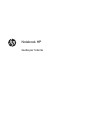 1
1
-
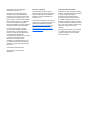 2
2
-
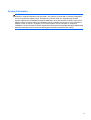 3
3
-
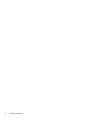 4
4
-
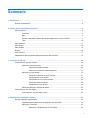 5
5
-
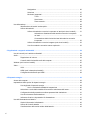 6
6
-
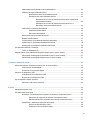 7
7
-
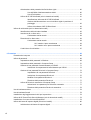 8
8
-
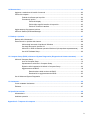 9
9
-
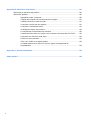 10
10
-
 11
11
-
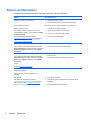 12
12
-
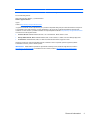 13
13
-
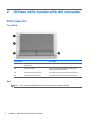 14
14
-
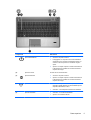 15
15
-
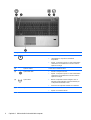 16
16
-
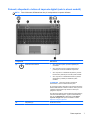 17
17
-
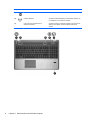 18
18
-
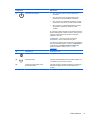 19
19
-
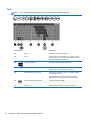 20
20
-
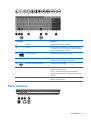 21
21
-
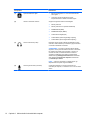 22
22
-
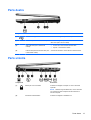 23
23
-
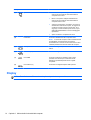 24
24
-
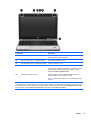 25
25
-
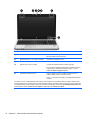 26
26
-
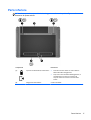 27
27
-
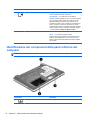 28
28
-
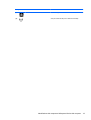 29
29
-
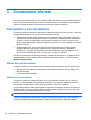 30
30
-
 31
31
-
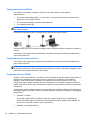 32
32
-
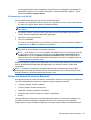 33
33
-
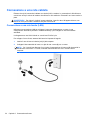 34
34
-
 35
35
-
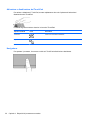 36
36
-
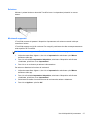 37
37
-
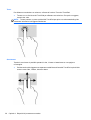 38
38
-
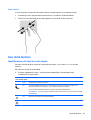 39
39
-
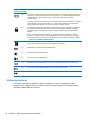 40
40
-
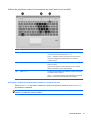 41
41
-
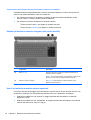 42
42
-
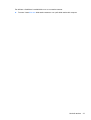 43
43
-
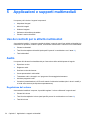 44
44
-
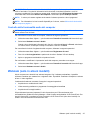 45
45
-
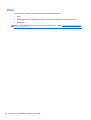 46
46
-
 47
47
-
 48
48
-
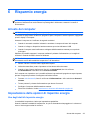 49
49
-
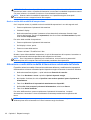 50
50
-
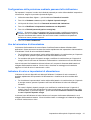 51
51
-
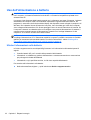 52
52
-
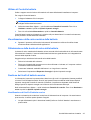 53
53
-
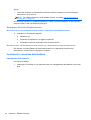 54
54
-
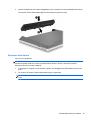 55
55
-
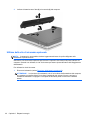 56
56
-
 57
57
-
 58
58
-
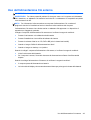 59
59
-
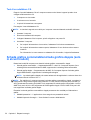 60
60
-
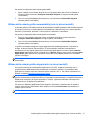 61
61
-
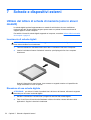 62
62
-
 63
63
-
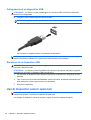 64
64
-
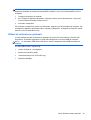 65
65
-
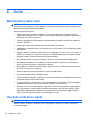 66
66
-
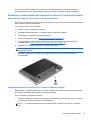 67
67
-
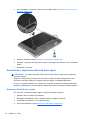 68
68
-
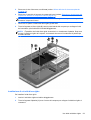 69
69
-
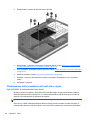 70
70
-
 71
71
-
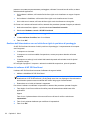 72
72
-
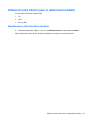 73
73
-
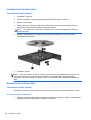 74
74
-
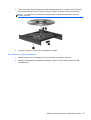 75
75
-
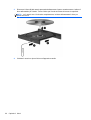 76
76
-
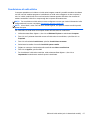 77
77
-
 78
78
-
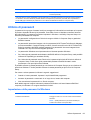 79
79
-
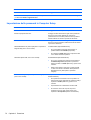 80
80
-
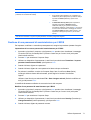 81
81
-
 82
82
-
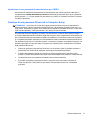 83
83
-
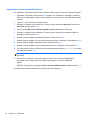 84
84
-
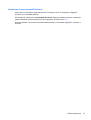 85
85
-
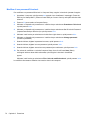 86
86
-
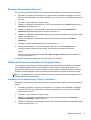 87
87
-
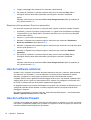 88
88
-
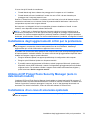 89
89
-
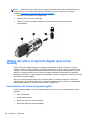 90
90
-
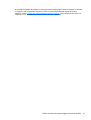 91
91
-
 92
92
-
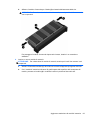 93
93
-
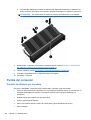 94
94
-
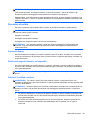 95
95
-
 96
96
-
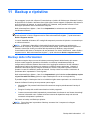 97
97
-
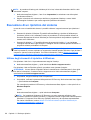 98
98
-
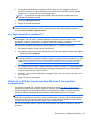 99
99
-
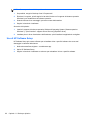 100
100
-
 101
101
-
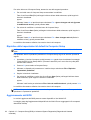 102
102
-
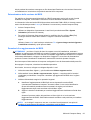 103
103
-
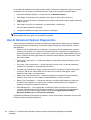 104
104
-
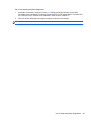 105
105
-
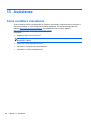 106
106
-
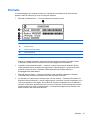 107
107
-
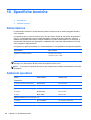 108
108
-
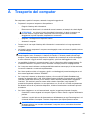 109
109
-
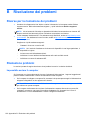 110
110
-
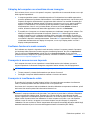 111
111
-
 112
112
-
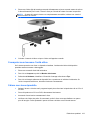 113
113
-
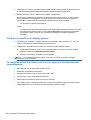 114
114
-
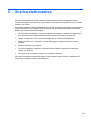 115
115
-
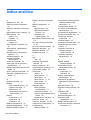 116
116
-
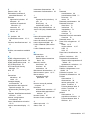 117
117
-
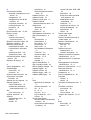 118
118
-
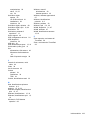 119
119
HP ProBook 4446s Notebook PC Manuale del proprietario
- Categoria
- I Quaderni
- Tipo
- Manuale del proprietario
- Questo manuale è adatto anche per
Documenti correlati
-
HP EliteBook 2170p Notebook PC Manuale del proprietario
-
HP 350 G1 Notebook PC Guida di riferimento
-
HP ProBook 4440s Notebook PC Manuale del proprietario
-
HP ZBook 17 G2 Mobile Workstation Manuale utente
-
HP ProBook 455 G2 Notebook PC Manuale del proprietario
-
HP ProBook 5320m Notebook PC Manuale del proprietario
-
HP ZBook 17 G2 Mobile Workstation Manuale utente
-
HP EliteBook 840 G1 Notebook PC Manuale utente
-
HP ZBook 15 G2 Base Model Mobile Workstation Manuale utente
-
HP EliteBook 2570p Notebook PC Manuale del proprietario